萬盛學電腦網 >> 圖文處理 >> Photoshop教程 >> ps調色教程 >> Photoshop給外景偏灰照片加上清爽色彩
Photoshop給外景偏灰照片加上清爽色彩

圖片只是微弱的偏灰,處理的時候只需要增加圖片對比,飽和度就可以快速較色。後期再根據自己的喜好選擇主色即可。
原圖

最終效果

1、將圖片導入Camera RAW插件,對畫面進行無損調節,曝光度,對比度和顏色加深。

2、對藍色進行調整,使衣服色彩更鮮艷。
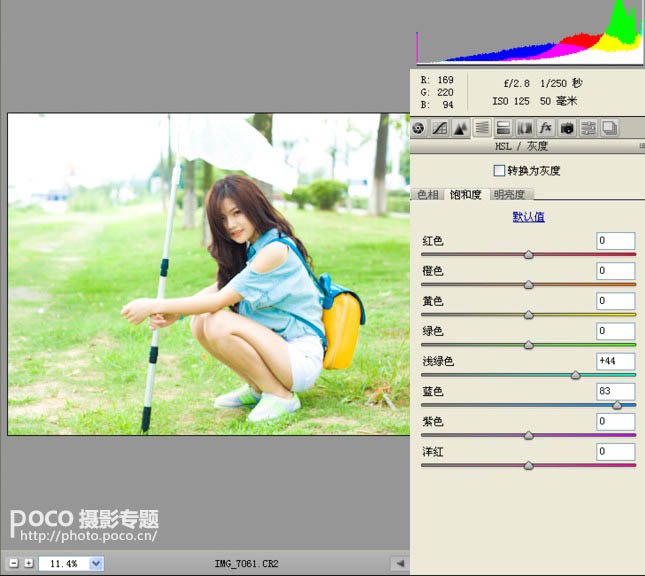
3、對畫面整體銳度進行調整,是畫面更有層次感。
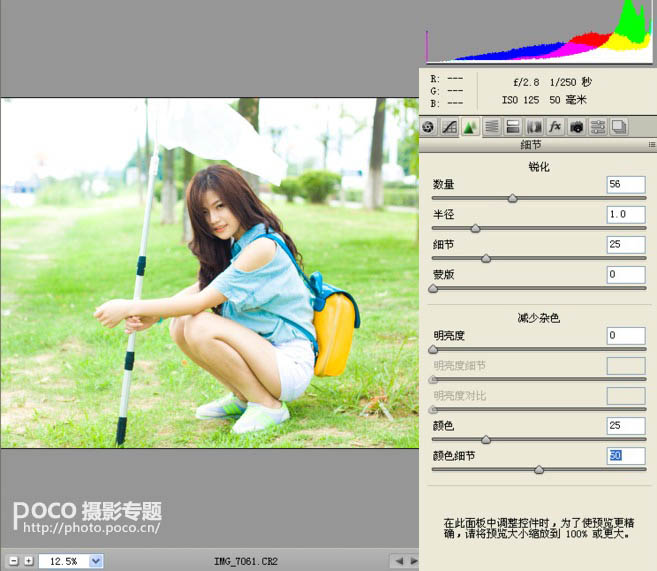
4、壓暗角,使人物更突出。
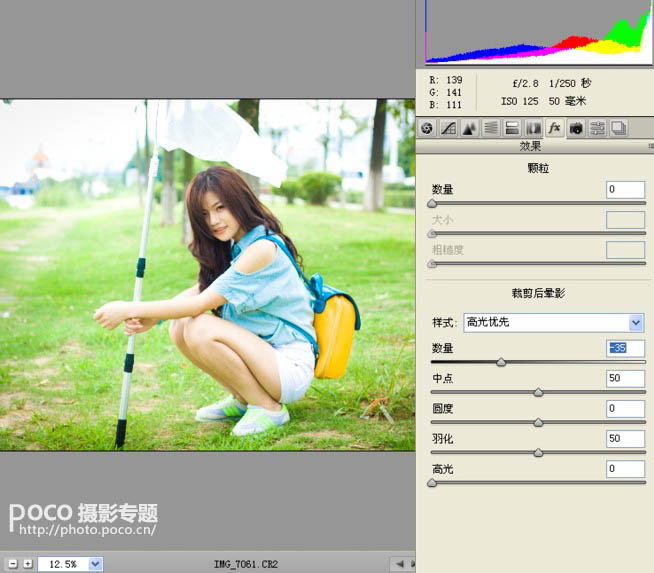
5、將圖片導入PHOTOSHOP還是對衣服彩色進行調整,方法很多,我在這裡運用的是可選顏色。

6、還是用可選顏色對包包的黃色調整,提高純度。

7、用曲線對頭發進行調整,是頭發偏紅偏暖。


8、紅色通道對白色進行調整,是天空偏藍偏冷,頭發偏暖,形成冷暖對比。(蒙版裡面拉黑白漸變,使人物膚色不受曲線影響)。


9、拖入你喜歡的海報字體。


10、將素材去色,便於摳圖。

11、曲線對黑色和白色的進行更好的區分。加深對比。

12、反相,使白色的字變成黑色的。

13、然後在圖層混合模式裡找疊加,這樣字就出來了。

最終效果:

注:更多請關注photoshop教程欄目,三聯PS群:182958314歡迎你的加入
- 上一頁:Photoshop打造橙黃色人物照片技巧
- 下一頁:PS調出清新外景簡潔色
ps調色教程排行
軟件知識推薦
相關文章
copyright © 萬盛學電腦網 all rights reserved



